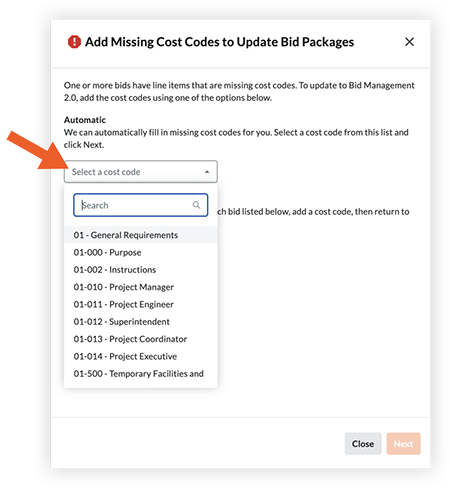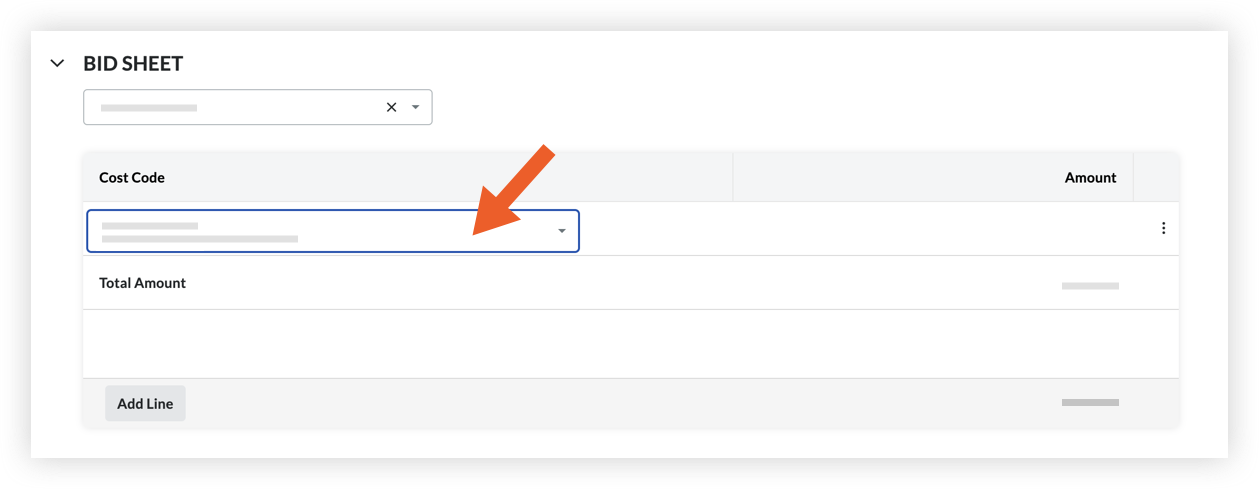Contexto
Procore ha lanzado la experiencia mejorada de administraciónde ofertas, una experiencia optimizada para administrar las ofertas en la herramienta de licitación. Esta experiencia incluye funciones como formularios de licitación, nivelamiento de licitación y una integración con la red de construcción de Procore. Hasta que la nueva experiencia esté disponible para todos los cuentas de Procore, puede habilitarla por proyecto o para todos los proyectos de sus cuenta.
Respuesta
La nueva experiencia de administración de ofertas se puede habilitar en proyectos específicos o todos los proyectos en la cuenta.
- Los usuarios con permisos de "Administrador" para la herramienta de licitación de un proyecto pueden habilitar la experiencia a nivel proyecto para ese proyecto en particular.
- Solo los usuarios administradores a nivel compañía pueden habilitar la experiencia de todos los proyectos en la cuenta.
Nota: Si se ejecuta en un mensaje de error que necesita actualizar los códigos de costo, consulte ¿Qué sucede si obtengo un mensaje de error que necesito agregar códigos de costo faltantes? sección a continuación.
Advertencia
Actualizar proyectos a la nueva experiencia de administración de ofertas es final. Después de hacer clic en "Actualizar", los proyectos no se pueden volver a cambiar a la experiencia heredada.
Habilitar para un proyecto específico
- Navegue hasta la herramienta Licitación del proyecto.
Se muestra un banner "Presentación de la experiencia mejorada de administración de ofertas" en la parte superior de la página que describe la nueva experiencia de licitación.

- Si una o más ofertas del proyecto tienen partidas que faltan códigos de costo, verá un mensaje que necesita agregar códigos de costo. Consulte ¿Qué sucede si obtengo un mensaje de error que necesito agregar códigos de costo faltantes? Abajo.
- Revise la información de la ventana "Actualizar todos los paquetes de licitación".
- Si está seguro de que desea actualizar a la nueva experiencia, haga clic en Actualizar.
El proyecto comenzará a actualizarse a la nueva experiencia a medianoche (12:00 a.m.) en la zona horaria del proyecto. Se muestra un banner de "Actualización en curso" dentro del proyecto mientras se produce la actualización. Evite editar paquetes de licitación durante este tiempo para evitar la posibilidad de pérdida de datos.
Habilitar para todos los proyectos
Precaución
Solo habilite la nueva experiencia a nivel compañía si está seguro de que desea actualizar TODOS los proyectos en la cuenta a la nueva experiencia. Los proyectos no se pueden volver a la experiencia heredada después de aceptar actualizar.
- Navegue hasta la herramienta de Administrador a nivel Compañía.
- En "Configuración de herramientas", haga clic en Licitación.
Se muestra un banner "Presentación de la experiencia mejorada de administración de ofertas" en la parte superior de la página que describe la nueva experiencia de licitación.

- Si una o más ofertas del proyecto tienen partidas que faltan códigos de costo, verá un mensaje que necesita agregar códigos de costo. Consulte ¿Qué sucede si obtengo un mensaje de error que necesito agregar códigos de costo faltantes? Abajo.
- Revise la información de la ventana "Actualizar todos los paquetes de licitación".
- Si está seguro de que desea actualizar todos los proyectos a la nueva experiencia, haga clic en Actualizar.
Cada proyecto comenzará a actualizarse a la nueva experiencia a medianoche (12:00 a.m.) en la zona horaria del proyecto. Se muestra un banner de "Actualización en curso" dentro del proyecto mientras se produce la actualización. Evite editar paquetes de licitación durante este tiempo para evitar la posibilidad de pérdida de datos.
¿Qué sucede si obtengo un mensaje de error que necesito agregar códigos de costo faltantes?
Si un proyecto procore tiene algún paquete de licitación con partidas que faltan códigos de costo, el proyecto no se puede actualizar a la experiencia mejorada de administración de ofertas. Cuando comience el proceso de unir la versión beta para migrar a la nueva experiencia, verá un mensaje de error que debe actualizar los códigos de costo.
Esto puede ser un resultado de las siguientes situaciones:
- Un licitante presentó una oferta, pero no seleccionó un código de costo para una o más partidas en la herramienta Sala de planificación.
- Un abogado de licitación eliminó un código de costo que se utilizó anteriormente en una oferta.
Pasos
Desde el nivel proyecto
- Navegue hasta la herramienta Licitación del proyecto.
- En el banner "Presentación de la experiencia mejorada de administración de ofertas", haga clic en Actualizar.

- Si el proyecto falta códigos de costo para las partidas de licitación, verá un mensaje de error "Acción requerida para paquetes de licitación".
Elija si desea asignar automáticamente un código de costo a todas las partidas afectadas o agregarlas manualmente:
- Automático:
- Haga clic en el menú desplegable Seleccionar un código de costo y seleccione el código de costo que desea agregar.
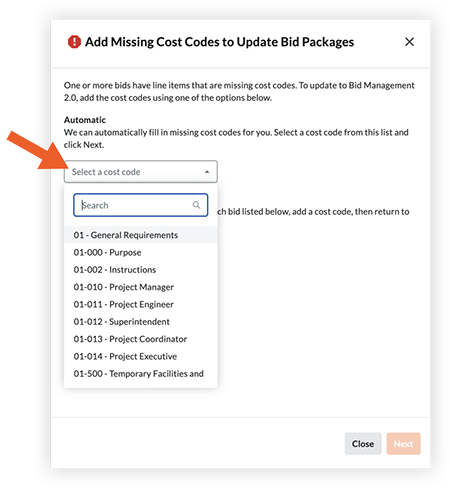
- Haga clic en Siguiente.
Procore agregará automáticamente los códigos de costo faltantes para todos los paquetes de licitación afectados y se lo llevará a la página "Aceptar términos" para la versión beta.
- Manual:
- Recomendamos abrir la herramienta Licitación en una nueva pestaña para que pueda volver a consultar la lista de paquetes y compañías de licitación afectados.
- Haga clic en Ver en un paquete de licitación afectado.
- En la pestaña Licitantes, haga clic en Ver en la compañía que faltan códigos de costo.
- En la sección Hoja de oferta, seleccione un código de costo para aplicar a la partida.
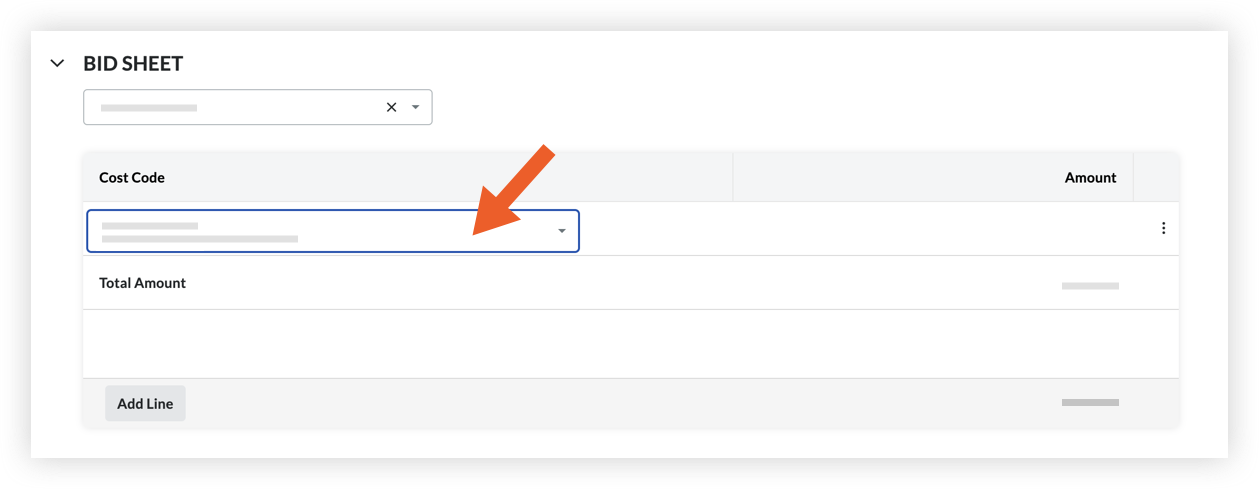
- Repita este proceso para cada paquete de licitación afectado. Una vez que se hayan agregado todos los códigos de costo faltantes y vuelva a hacer clic en Actualizar en el banner, se le llevará a un mensaje "Actualizar todos los paquetes de licitación".
Desde el nivel compañía
- Navegue hasta la herramienta de Administrador a nivel Compañía.
- En "Configuración de herramientas", haga clic en Ofertas.
- Haga clic en Actualizar en el banner "Presentación de la experiencia mejorada de administración de ofertas".

- Si falta algún proyecto para las partidas de licitación, verá un mensaje de error "Acción requerida para actualizar proyectos" con una lista de proyectos afectados.
Elija si desea asignar automáticamente un código de costo a todas las partidas afectadas o agregarlas manualmente:
- Automático:
- Haga clic en el nombre del proyecto.
Esto lo dirigirá a la página "Agregar códigos de costo faltantes" para el proyecto.
- Haga clic en el menú desplegable Seleccionar un código de costo y seleccione el código de costo que desea agregar.
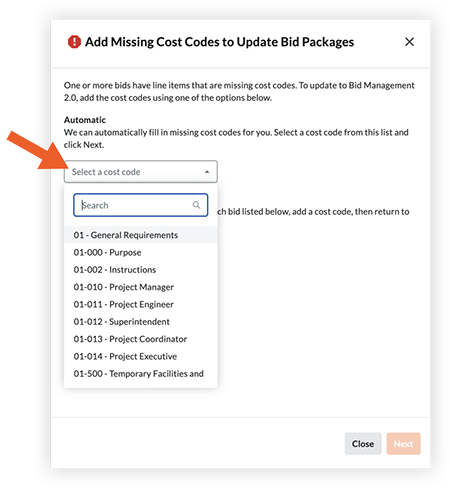
- Haga clic en Siguiente.
Procore agregará automáticamente los códigos de costo faltantes para todos los paquetes de licitación afectados.
- Regrese a la página Revisar términos y repita este proceso para cada proyecto que aparezca.
- Una vez que se hayan agregado todos los códigos de costo faltantes, se lo llevará a la página "Aceptar términos" para la versión beta.
- Manual:
- Recomendamos abrir la herramienta Licitación en una nueva pestaña para que pueda volver a consultar la lista de proyectos afectados. Haga clic con el botón derecho en un nombre de proyecto para abrir la herramienta Licitación del proyecto en una nueva pestaña.
- Haga clic en Ver en un paquete de licitación afectado.
- En la pestaña Licitantes, haga clic en Ver en la compañía que faltan códigos de costo.
- En la sección Hoja de oferta, seleccione un código de costo para aplicar a la partida.
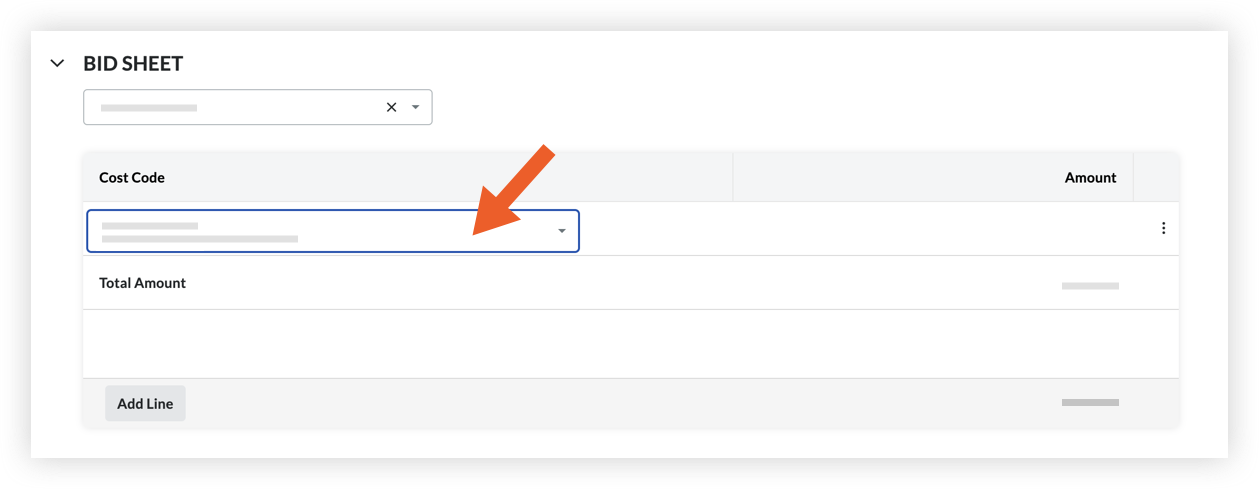
- Repita este proceso para cada paquete de licitación afectado y proyecto. Una vez que se hayan agregado todos los códigos de costo faltantes y vuelva a hacer clic en Actualizar en el banner, se le llevará a un mensaje "Actualizar todos los paquetes de licitación".